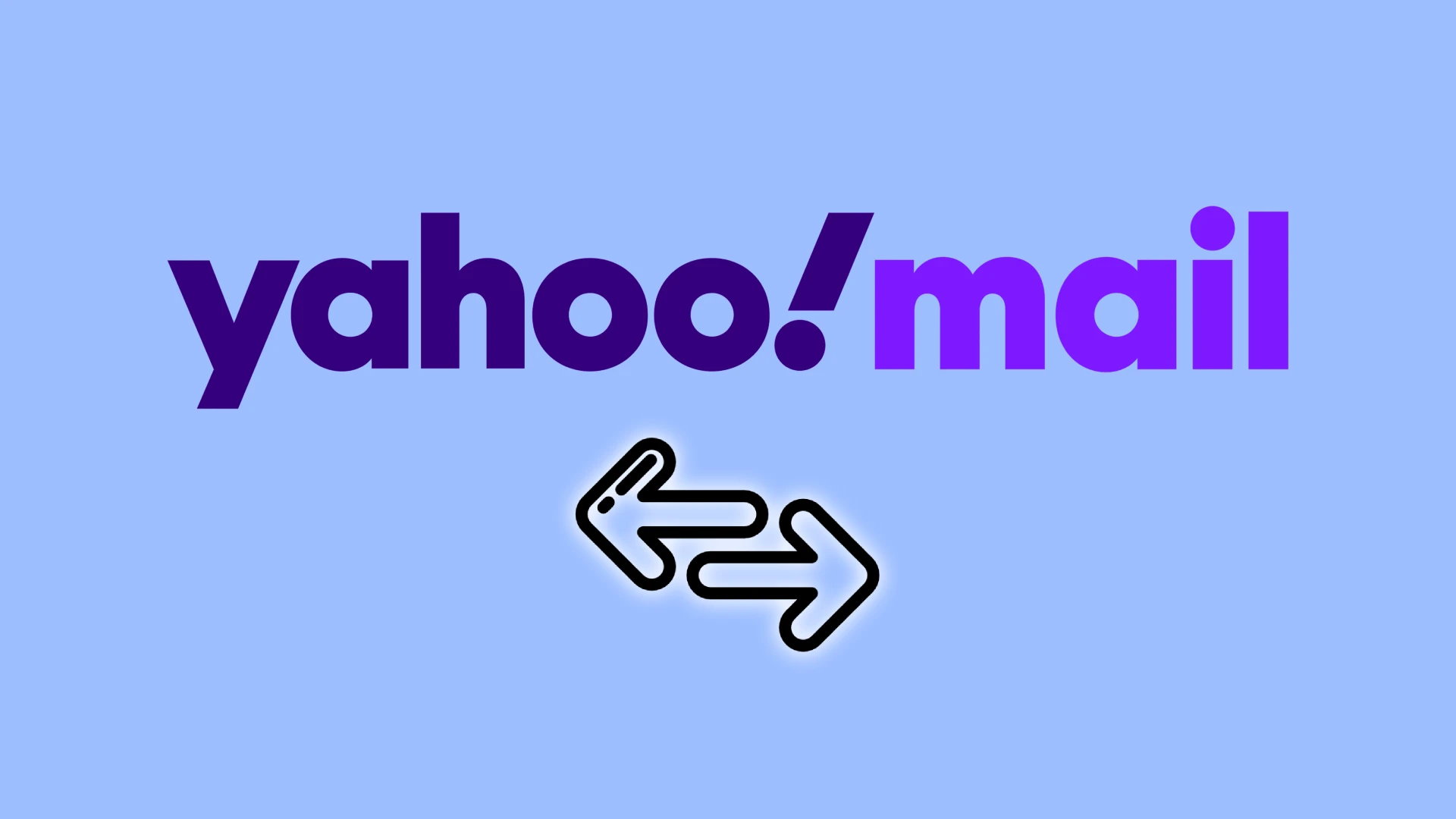Η μετάβαση σε νέο λογαριασμό email μπορεί να φαίνεται δύσκολη, ειδικά όταν μεταφέρετε πολύτιμα μηνύματα, επαφές και συνημμένα από τον παλιό σας λογαριασμό. Ευτυχώς, το Yahoo έχει μια ενσωματωμένη διαδικασία για να μεταφέρετε το παλιό σας email σε ένα νέο. Επιπλέον, μπορείτε να κάνετε το ίδιο με τις επαφές σας στο Yahoo.
Με τη σειρά του, εάν θέλετε να μετακινήσετε το email του Yahoo στο Gmail, μπορείτε να το κάνετε με τη δυνατότητα εισαγωγής του τελευταίου. Άλλες υπηρεσίες email ενδέχεται να έχουν παρόμοια επιλογή. Αλλά θα σας δείξω πώς να το κάνετε στο Gmail ως παράδειγμα.
Πώς να μεταφέρετε email από το Yahoo σε άλλο λογαριασμό
Αρχικά, θα πρέπει να γνωρίζετε ότι η προώθηση email δεν είναι διαθέσιμη σε όλες τις τοπικές ρυθμίσεις. Επομένως, εάν δεν το βλέπετε στον λογαριασμό σας στο Yahoo, δεν είναι διαθέσιμο στη χώρα σας τώρα. Επιπλέον, μπορείτε να χρησιμοποιήσετε αυτήν τη δυνατότητα μόνο εάν έχετε συνδρομή Yahoo Mail . Διαφορετικά, δυστυχώς, δεν θα μπορείτε να μεταφέρετε μηνύματα ηλεκτρονικού ταχυδρομείου από έναν λογαριασμό Yahoo σε έναν άλλο.
Εδώ είναι τα βήματα που πρέπει να ακολουθήσετε:
- Συνδεθείτε στο παλιό σας Yahoo Mail και κάντε κλικ στις Ρυθμίσεις .
- Στη συνέχεια, επιλέξτε Περισσότερες ρυθμίσεις .
- Στη συνέχεια, κάντε κλικ στον κύριο λογαριασμό γραμματοκιβωτίου και στην περιοχή Προώθηση , εισαγάγετε τη διεύθυνση προώθησης (το νέο σας email).
- Τέλος, κάντε κλικ στην επιλογή Επαλήθευση .
Τώρα, πρέπει να συνδεθείτε στον νέο σας λογαριασμό email και να ακολουθήσετε τις οδηγίες που αποστέλλονται εκεί.
Πώς να εισάγετε email από το Yahoo στο Gmail
Ας πάρουμε το Gmail για να δούμε πώς μπορείτε εύκολα να εισαγάγετε το Yahoo Mail. Εδώ είναι τι πρέπει να κάνετε:
- Μεταβείτε στον λογαριασμό σας στο Gmail και κάντε κλικ στο εικονίδιο με το γρανάζι .
- Επιλέξτε Εμφάνιση όλων των ρυθμίσεων .
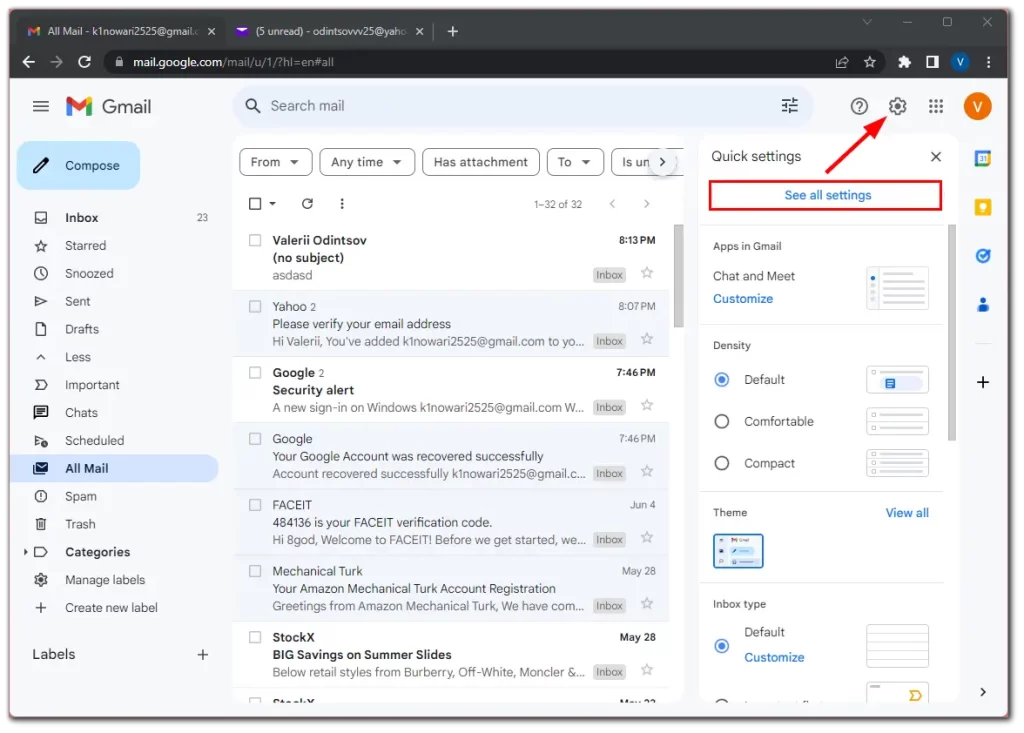
- Στη συνέχεια, πατήστε Εισαγωγή αλληλογραφίας και επαφών στην καρτέλα Λογαριασμός και εισαγωγή .
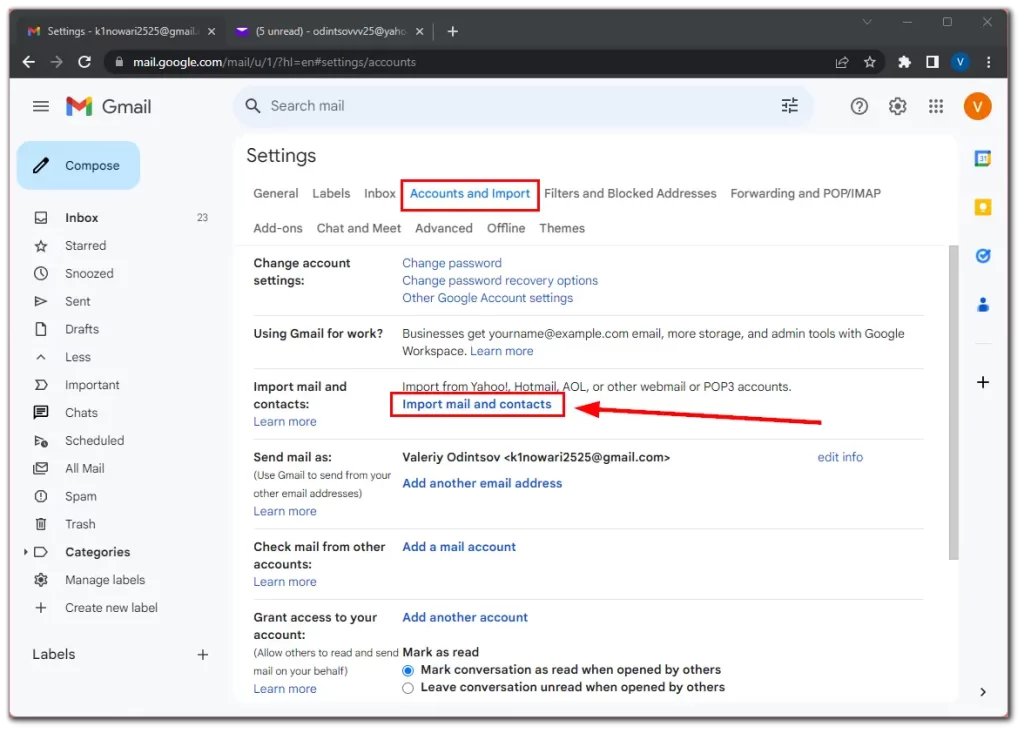
- Στο παράθυρο που ανοίγει, εισαγάγετε το email του λογαριασμού από τον οποίο θέλετε να εισαγάγετε. Κάντε κλικ στο Συνέχεια .
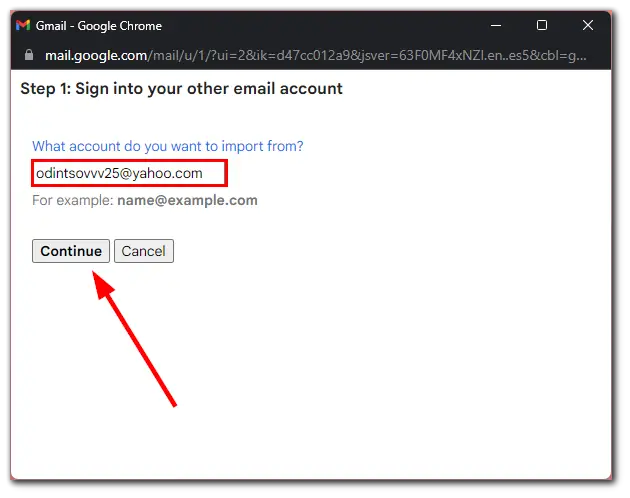
- Συνδεθείτε στον λογαριασμό email Yahoo για να επιβεβαιώσετε την εισαγωγή αλληλογραφίας και επαφών.
- Κάντε κλικ στο Συνέχεια .
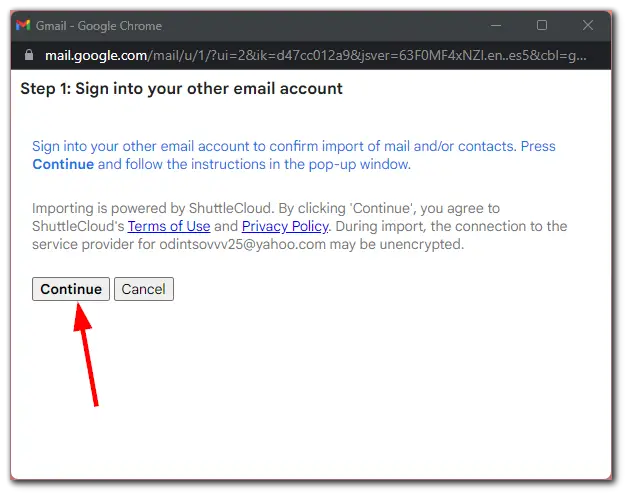
- Στο αναδυόμενο παράθυρο, κάντε κλικ στην επιλογή Συμφωνώ . Κλείστε το παράθυρο.
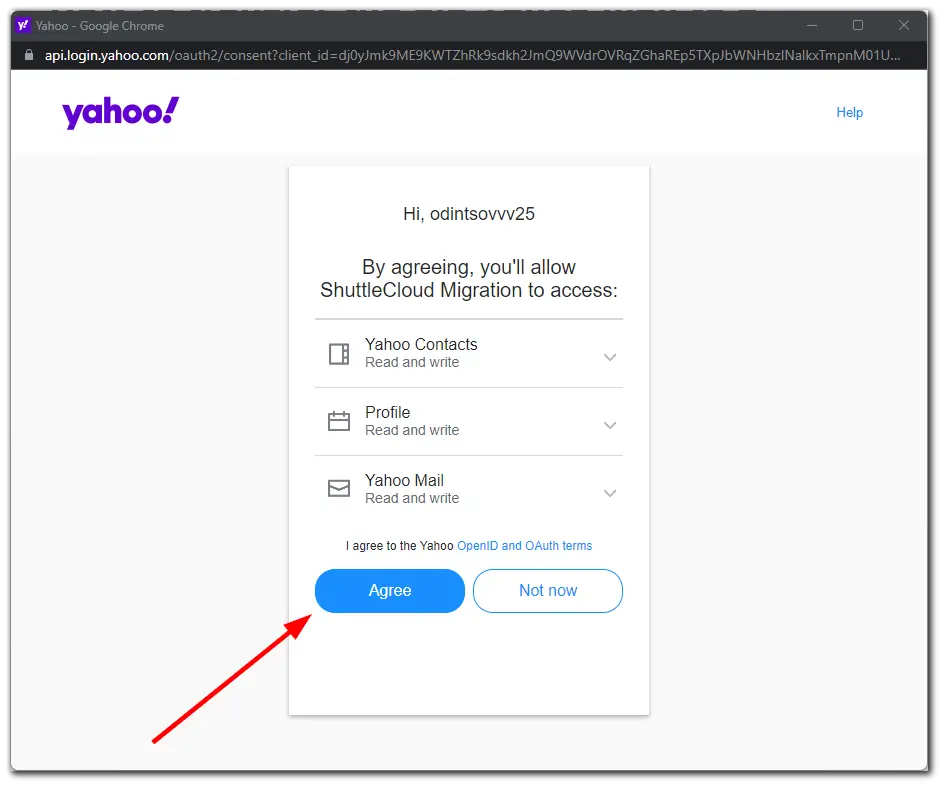
- Επιστρέψτε στο πρώτο αναδυόμενο παράθυρο και επιλέξτε τα πλαίσια δίπλα στις επαφές και την αλληλογραφία.
- Κάντε κλικ στο Έναρξη εισαγωγής .
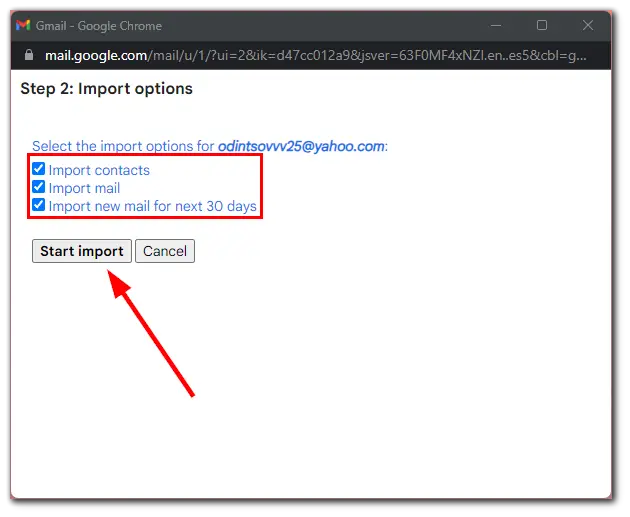
- Τέλος, κάντε κλικ στο OK για επιβεβαίωση.
Μόλις ολοκληρώσετε αυτά τα βήματα, τα μηνύματα και οι επαφές σας θα εισαχθούν. Ωστόσο, όπως δηλώνει η Google, ενδέχεται να χρειαστούν αρκετές ώρες ή ακόμα και ημέρες μέχρι να εμφανιστούν στο Gmail σας εισαγόμενα μηνύματα από το Yahoo. Λάβετε το υπόψη σας λοιπόν.
Πώς να προωθήσετε έναν φάκελο με email στο Yahoo Mail
Ένα από τα εύχρηστα χαρακτηριστικά του Yahoo είναι οι φάκελοι. Επιπλέον, μπορείτε να δημιουργήσετε έναν φάκελο μέσα σε ένα φάκελο, τους λεγόμενους υποφάκελους. Με αυτόν τον τρόπο, μπορείτε να δομήσετε και να χωρίσετε αποτελεσματικά τα email σας σε κατηγορίες.
Είναι δυνατή η μεταφορά τους μέσα στο γραμματοκιβώτιο; Η απάντηση είναι ναι. Και να πώς:
- Μεταβείτε στα εισερχόμενά σας στο Yahoo και τοποθετήστε το δείκτη του ποντικιού πάνω από το φάκελο που θέλετε να προωθήσετε.
- Κάντε κλικ στο βέλος για να ανοίξετε μια αναπτυσσόμενη λίστα επιλογών και επιλέξτε Μετακίνηση φακέλου .
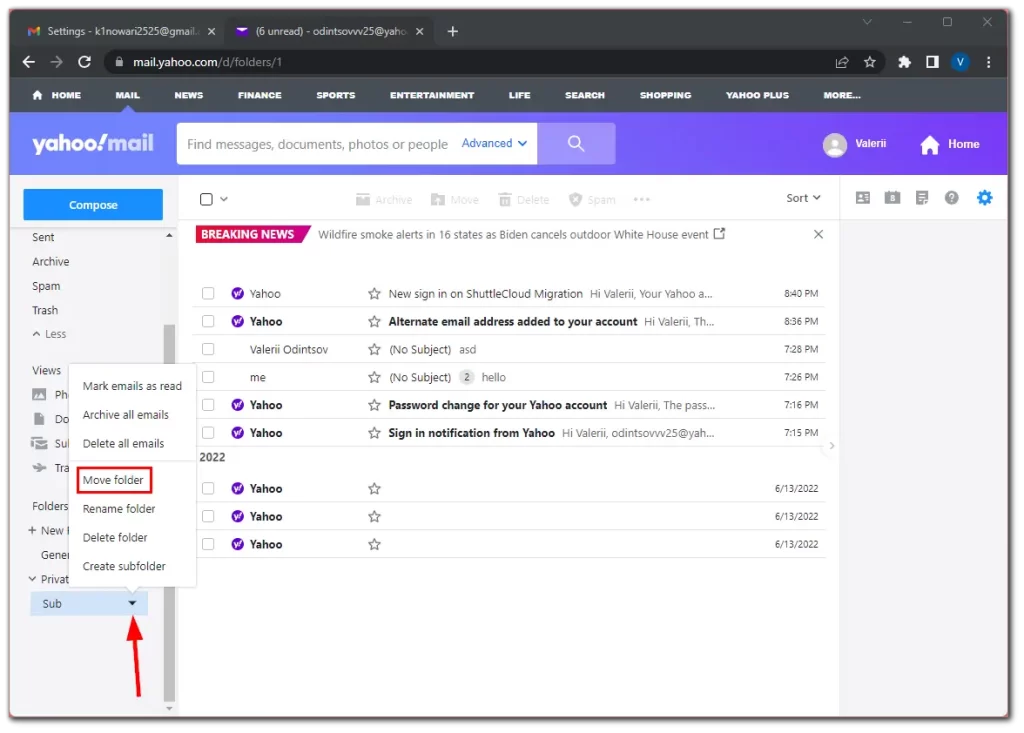
- Στη συνέχεια, επιλέξτε το φάκελο και κάντε κλικ στο OK .
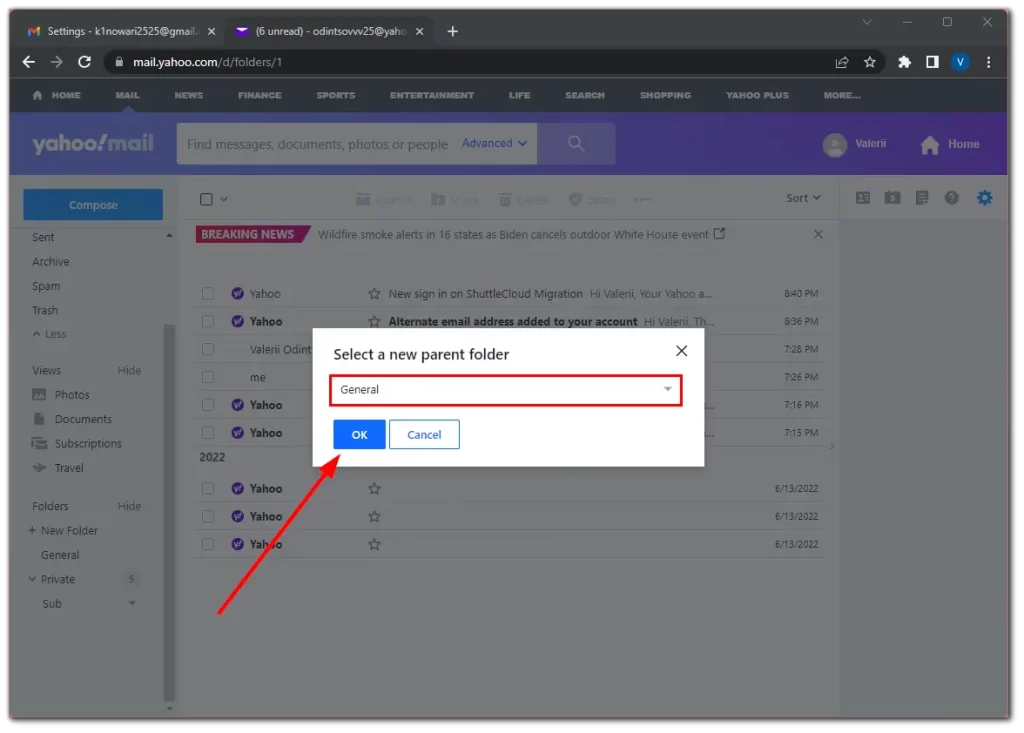
Ο υποφάκελος θα μετακινηθεί. Εάν με τον όρο προώθηση εννοείτε να μετακινήσετε έναν φάκελο με email σε άλλο λογαριασμό, είναι αδύνατο. Δεν υπάρχει τέτοιο χαρακτηριστικό στο Yahoo. Το μόνο που μπορείτε να κάνετε είναι να μετακινήσετε όλα τα email ταυτόχρονα χρησιμοποιώντας τις παραπάνω μεθόδους.
Πώς να μεταφέρετε φακέλους από έναν λογαριασμό email Yahoo σε έναν άλλο
Δυστυχώς, το Yahoo Mail δεν παρέχει μια άμεση μέθοδο μεταφοράς φακέλων από έναν λογαριασμό email Yahoo σε έναν άλλο εντός της πλατφόρμας τους. Ενώ είναι δυνατή η μεταφορά μεμονωμένων email χρησιμοποιώντας τη διαμόρφωση IMAP, το Yahoo Mail δεν υποστηρίζει τη μεταφορά ολόκληρων φακέλων με την ιεραρχία τους.
Ως λύση, μπορείτε να εξετάσετε το ενδεχόμενο να χρησιμοποιήσετε ένα πρόγραμμα-πελάτη ηλεκτρονικού ταχυδρομείου όπως το Outlook, το Thunderbird ή το Apple Mail για να εξαγάγετε τα μηνύματα ηλεκτρονικού ταχυδρομείου από τον λογαριασμό προέλευσης Yahoo, να τα αποθηκεύσετε ως ξεχωριστά αρχεία ή φακέλους και, στη συνέχεια, να τα εισαγάγετε στον λογαριασμό προορισμού Yahoo. Αυτή η διαδικασία, ωστόσο, δεν θα διατηρήσει τη δομή και την ιεραρχία του φακέλου.
Εναλλακτικά, μπορείτε να προωθήσετε ή να αποθηκεύσετε με μη αυτόματο τρόπο σημαντικά μηνύματα ηλεκτρονικού ταχυδρομείου από τον λογαριασμό προέλευσης Yahoo στον λογαριασμό προορισμού Yahoo, αναδημιουργώντας τη δομή του φακέλου με μη αυτόματο τρόπο στον νέο λογαριασμό.
Πώς να εξαγάγετε επαφές από το Yahoo Mail
Η αποθήκευση επαφών είναι πολύ σημαντική κατά τη μετάβαση σε νέο λογαριασμό email. Ακολουθήστε τα παρακάτω βήματα για να εξαγάγετε επαφές από το Yahoo Mail:
- Στο Yahoo Mail, κάντε κλικ στο εικονίδιο Επαφές στη δεξιά πλευρά του μενού.
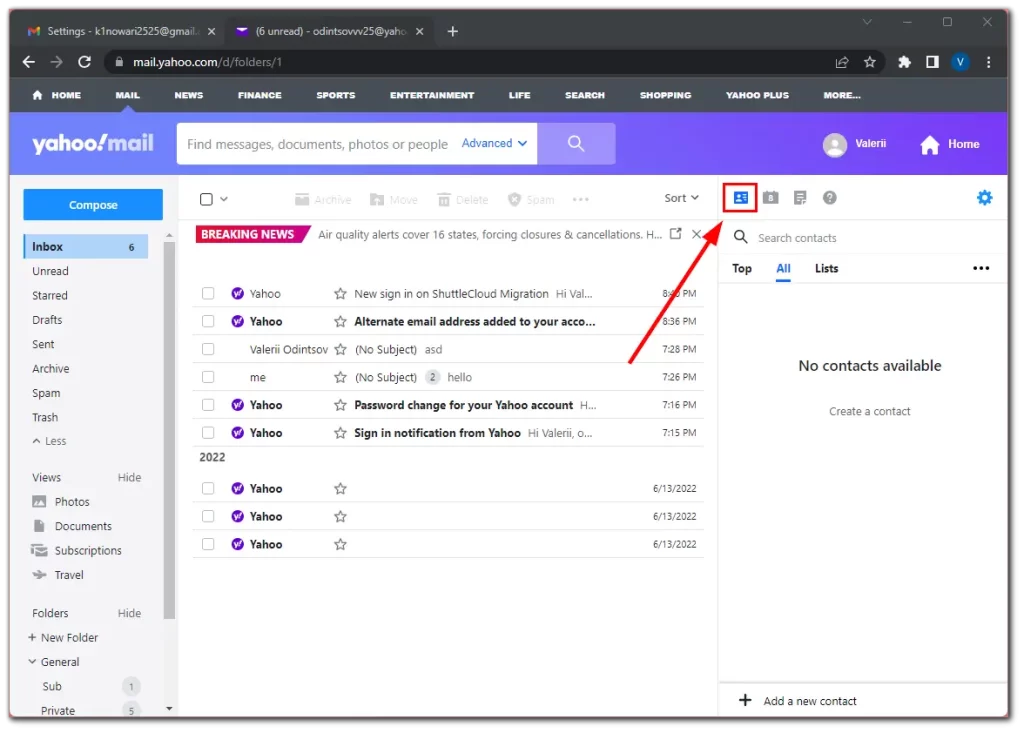
- Στη συνέχεια, κάντε κλικ στο κουμπί με τις τρεις κουκκίδες και επιλέξτε Εξαγωγή σε αρχείο CSV .
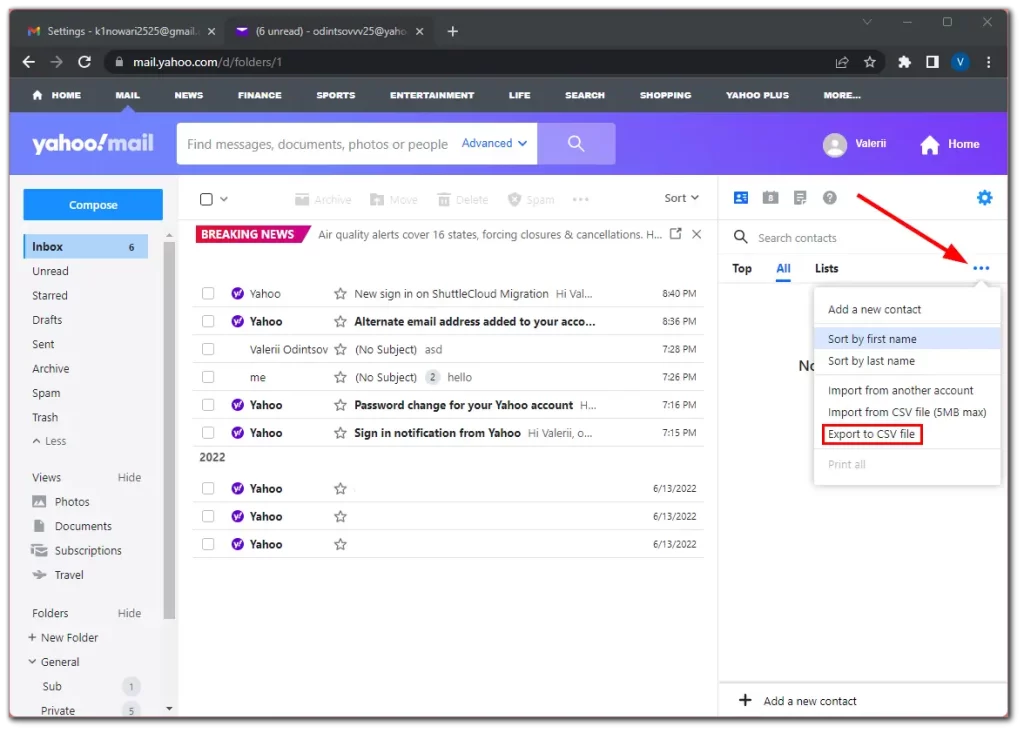
- Αποθηκεύστε το εξαγόμενο αρχείο στον υπολογιστή σας.
Τώρα μπορείτε να εισαγάγετε τις επαφές σας σε ένα νέο γραμματοκιβώτιο Yahoo ή άλλη υπηρεσία email.
Είναι απαραίτητο να ενημερώσετε τις επαφές σας για την αλλαγή της διεύθυνσης email σας για να διασφαλίσετε την ομαλή μετάβαση. Στείλτε ένα εξατομικευμένο email στις σημαντικές επαφές, την οικογένεια, τους φίλους και τους συναδέλφους σας, ενημερώνοντάς τους για τη νέα σας διεύθυνση email.
Επιπλέον, ενημερώστε τη διεύθυνση email σας σε οποιεσδήποτε συνδρομές, διαδικτυακούς λογαριασμούς ή υπηρεσίες όπου έχετε χρησιμοποιήσει τον λογαριασμό σας Yahoo Mail. Αυτό θα διασφαλίσει ότι θα συνεχίσετε να λαμβάνετε σημαντικά μηνύματα ηλεκτρονικού ταχυδρομείου και ειδοποιήσεις.